로그인한 사용자에게 별도의 WordPress 메뉴를 표시하시겠습니까??기본적으로 WordPress에서는 특정 테마 영역에서 동일한 탐색 메뉴를 표시할 수 있습니다. 그러나 웹사이트에 로그인한 사용자에게 대체 메뉴를 표시하려면 어떻게 해야 합니까??

이 게시물은 로그인한 워드프레스 사용자에게 단순히 다른 메뉴를 표시하는 방법을 보여줍니다.
로그인한 사용자에게 다양한 메뉴의 중요성
방문자의 행동에 따라 WordPress 웹사이트의 다양한 측면을 변경하면 각 사용자에게 개인화된 경험이 생성됩니다.
이 맞춤형 콘텐츠를 사용하면 WordPress 사용자 경험을 향상시킬 수 있습니다.
놀라운 웹사이트 만들기
최고의 무료 페이지 빌더 Elementor와 함께
지금 시작사용자가 등록하거나 로그인할 필요가 없는 웹 사이트를 운영하는 경우 사이트 전체에서 동일한 탐색 메뉴를 활용할 수 있습니다.
그러나 다른 웹사이트는 로그인한 사용자에게 사용자 지정 메뉴를 표시함으로써 막대한 이익을 얻을 수 있습니다.
온라인 상점, WordPress 멤버십 사이트 커뮤니티, 온라인 학습 플랫폼과 같은 웹사이트는 모두 맞춤형 탐색 메뉴의 이점을 누릴 수 있습니다.
로그인한 사용자를 위한 맞춤형 탐색 메뉴를 통해 등록한 항목을 쉽게 찾을 수 있습니다.
예를 들어 온라인 상점 사용자는 자신의 계정을 관리할 수 있고 유료 커뮤니티 회원은 구독을 빠르게 갱신하거나 구매한 온라인 코스를 볼 수 있습니다.
WordPress를 사용하면 기본적으로 원하는 만큼 탐색 메뉴를 구성할 수 있습니다. 그러나 워드프레스 테마에서는 주어진 위치에 하나의 메뉴만 표시할 수 있습니다.
따라서 이 동작을 쉽게 변경하고 로그인한 WordPress 사용자에게 다양한 메뉴를 표시하는 방법을 살펴보겠습니다.
로그인 및 비로그인 사용자를 위한 메뉴 만들기
어떤 방법을 선택하든 로그인한 사용자와 로그아웃한 사용자에게 표시될 탐색 메뉴를 먼저 디자인해야 합니다.
WordPress 대시보드에서 Appearance » 메뉴로 이동하기만 하면 됩니다. 웹 사이트의 모든 사용자를 위해 활용하는 탐색 메뉴가 이미 있는 경우 이 메뉴를 기본 메뉴로 만들 수 있습니다.
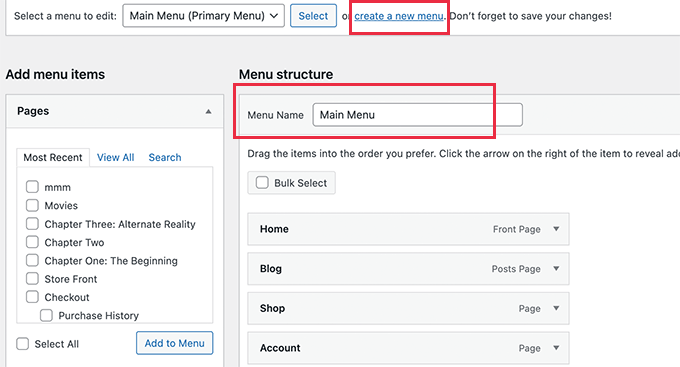
로그인한 사용자를 위한 새 메뉴를 생성하려면 '새 메뉴 만들기' 링크를 클릭하십시오.
여기에서 등록 또는 로그인한 사용자를 위한 메뉴 옵션을 제공할 수 있습니다. 예를 들어 메뉴에 로그아웃 링크를 포함하도록 선택할 수 있습니다.
화면 왼쪽에는 웹 사이트 페이지 목록이 표시됩니다. 메뉴에 페이지를 추가하려면 페이지 옆의 확인란을 선택하고 '메뉴에 추가' 버튼을 클릭하십시오.
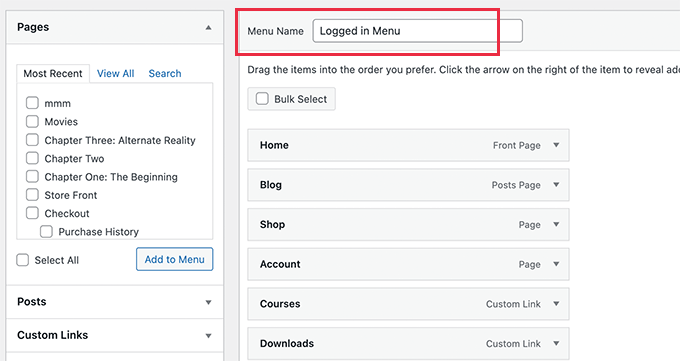
화면 오른쪽의 메뉴 항목을 드래그 앤 드롭하여 재정렬할 수도 있습니다.
페이지 아래에서 메뉴를 표시할 위치를 선택할 수 있습니다. 지금은 이 메뉴에 위치를 지정할 필요가 없습니다. 이 기사의 뒷부분에서 발생합니다.
수정 사항을 저장하려면 "메뉴 저장"을 클릭하는 것을 잊지 마십시오.
방법 1: 플러그인을 사용하여 다른 메뉴 표시
이것은 모든 WordPress 사용자에게 권장되는 전략입니다.
Conditional Menus 플러그인을 설치하고 활성화하는 것이 첫 번째 단계입니다. 활성화 후 Appearance » 메뉴 페이지를 방문하여 '위치 관리' 옵션으로 전환해야 합니다.
여기에서 WordPress 테마에 의해 설정된 메뉴 위치 목록과 현재 표시되는 메뉴를 볼 수 있습니다.
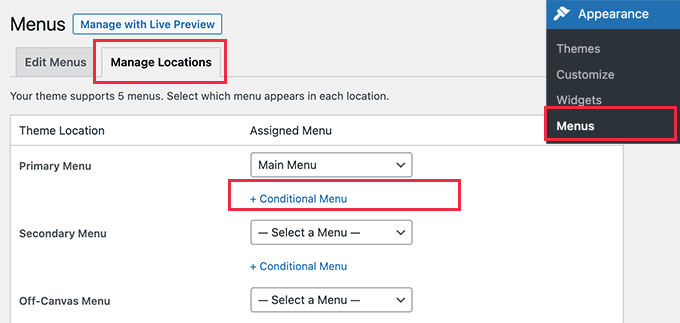
예를 들어 기본 메뉴 위치에 "주 메뉴"라는 탐색 메뉴가 표시됨을 나타냅니다.
이제 특정 기준이 충족되면 대체 메뉴를 표시하도록 플러그인에 지시해야 합니다.
이를 수행하려면 '+ 조건부 메뉴' 옵션을 클릭한 다음 드롭다운 메뉴에서 로그인한 사용자에게 표시할 탐색 메뉴를 선택합니다.
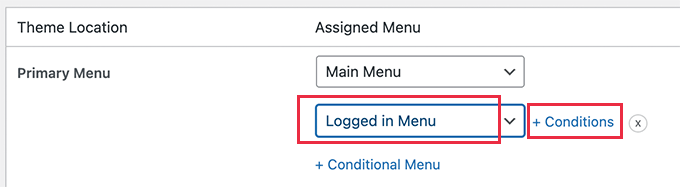
그런 다음 '+ 조건' 옵션을 클릭해야 합니다.
그러면 선택할 수 있는 다양한 조건이 포함된 팝업이 나타납니다.
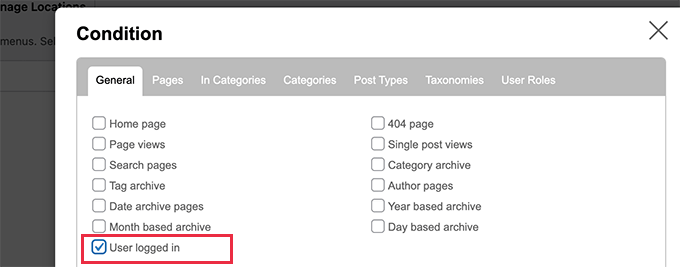
'사용자가 로그인함' 옆의 확인란을 선택한 다음 저장 버튼을 클릭합니다.
이제 웹사이트에서 로그인한 사용자 메뉴를 볼 수 있습니다. WordPress 관리 패널에서 로그아웃하여 다른 모든 사용자에게 표시되는 탐색 메뉴를 볼 수도 있습니다.
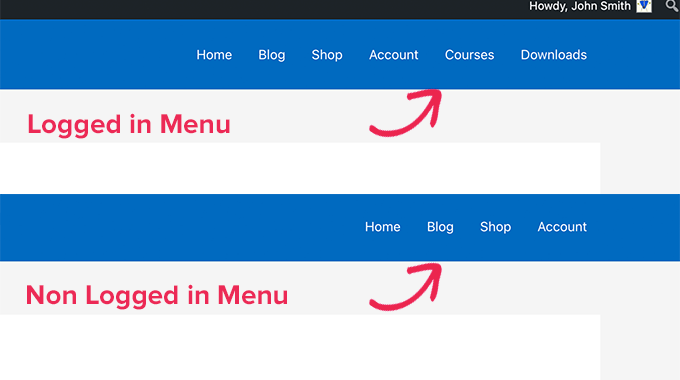
방법 2: 코드를 사용하여 다른 메뉴 만들기
이 기술은 WordPress 사이트에 코드를 추가해야 합니다. 나
테마의 functions.php 파일 또는 사이트별 플러그인에 다음 코드를 추가해야 합니다.
function my_wp_nav_menu_args( $args = '' ) {
if( is_user_logged_in() ) {
// Logged in menu to display
$args['menu'] = 43;
} else {
// Non-logged-in menu to display
$args['menu'] = 35;
}
return $args;
}
add_filter( 'wp_nav_menu_args', 'my_wp_nav_menu_args' );43과 35를 이미 빌드한 탐색 메뉴의 ID로 바꿉니다.
메뉴 페이지에서 탐색 메뉴를 선택하여 ID를 찾을 수 있습니다. 브라우저의 주소 표시줄에 메뉴 ID가 표시됩니다.
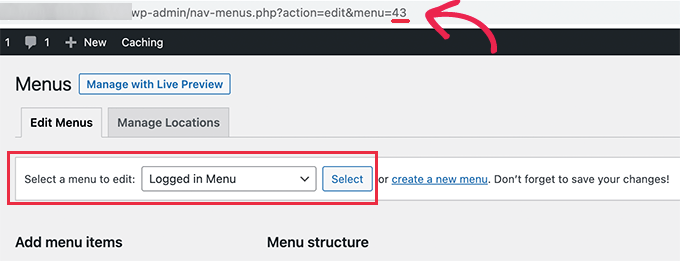
마무리
Elementor 또는 Divi 와 같은 페이지 빌더를 사용하는 경우에도 이 방법을 사용하여 로그인 및 로그아웃 사용자를 위한 고유한 메뉴를 만들 수 있습니다. 이 문서는 구독 기반 또는 사용자 기반 웹 사이트에 대한 메뉴를 만드는 데 도움이 됩니다.




